Att rensa cookies i webbläsaren Google Chrome automatiskt när du stänger eller avslutar Chrome är ett bra sätt att hålla cookies och andra spårningstoken under kontroll. Även om du fortfarande måste rensa din Chrome-cache och historik manuellt , för mig är cookies vad som bör nuked regelbundet. Så eftersom jag glömmer att göra detta regelbundet, följ med när jag visar hur du konfigurerar Google Chrome för att radera cookies på din PC och macOS varje gång du stänger webbläsaren automatiskt.
- Klicka på ikonen Mer
 > Inställningar
> Inställningar
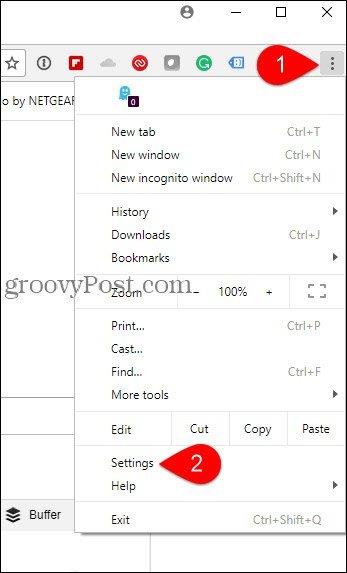
- Rulla ned och klicka på Sekretess och säkerhet > Cookies och annan webbplatsdata
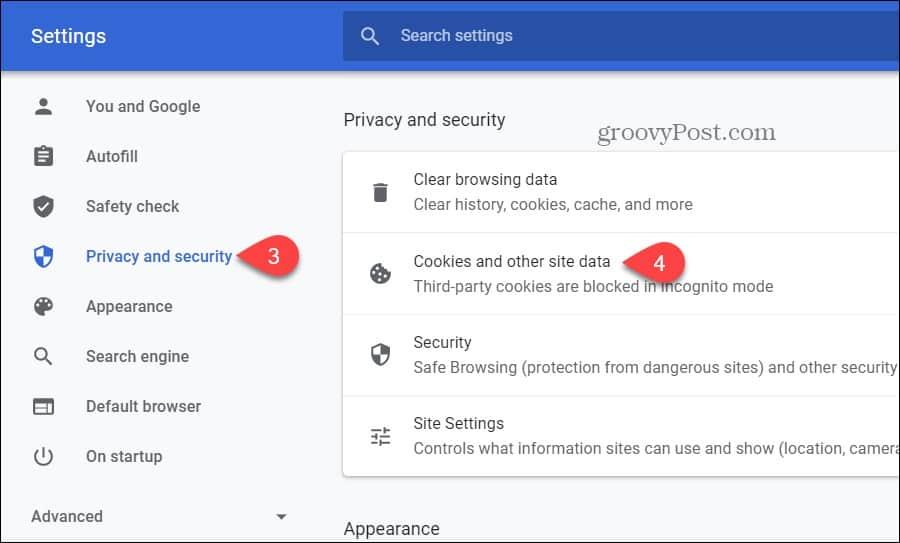
- Växla inställningen Rensa cookies och webbplatsdata när du avslutar Chrome
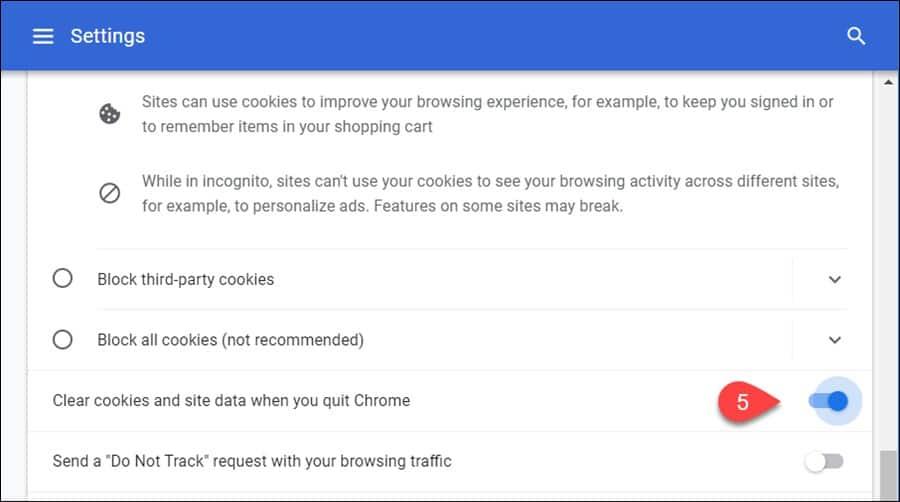
Nu, när du stänger webbläsaren Google Chrome på ditt Windows eller macOS, kommer alla cookies att raderas automatiskt.

 > Inställningar
> Inställningar
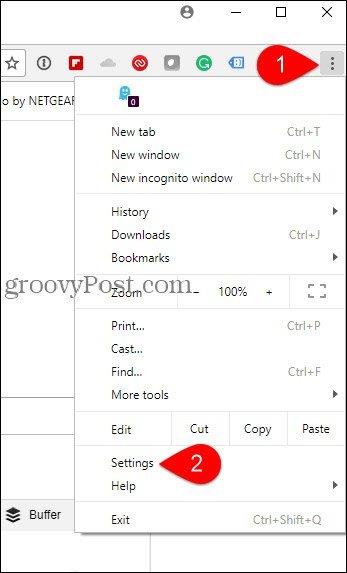
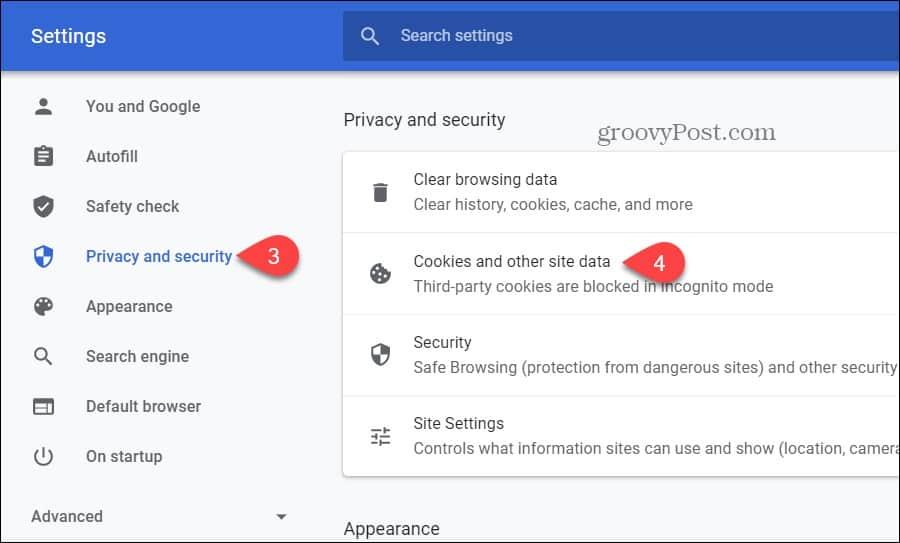
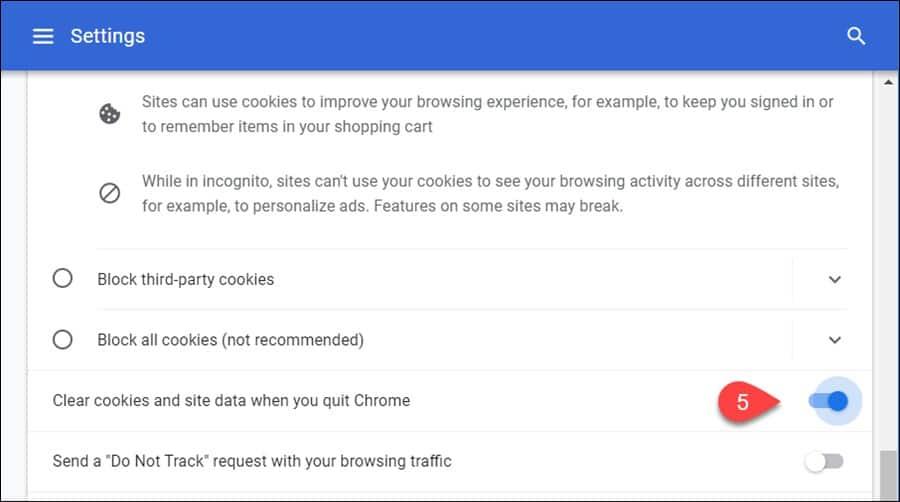



![[100% löst] Hur åtgärdar jag meddelandet Fel vid utskrift i Windows 10? [100% löst] Hur åtgärdar jag meddelandet Fel vid utskrift i Windows 10?](https://img2.luckytemplates.com/resources1/images2/image-9322-0408150406327.png)




![FIXAT: Skrivare i feltillstånd [HP, Canon, Epson, Zebra & Brother] FIXAT: Skrivare i feltillstånd [HP, Canon, Epson, Zebra & Brother]](https://img2.luckytemplates.com/resources1/images2/image-1874-0408150757336.png)